Pytanie
Problem: Jak naprawić błąd ''Brak GameLauchHelper.exe'' w systemie Windows?
Cześć. Ponownie zainstalowałem Forza Horizon 5 i zacząłem otrzymywać ten komunikat o błędzie, kiedy próbowałem uruchomić grę ''System Windows nie może znaleźć C:\\Program Files\\WindowsApps\\Microsoft.624F8B84B80_3.410.860.0_x64__8we…\\GameLaunchHelper.exe. Upewnij się, że wpisałeś nazwę poprawnie, a następnie spróbuj ponownie''. Jak mogę to naprawić?
Rozwiązany problem
Forza Horizon 5 to wyścigowa gra wideo z 2021 roku, która po premierze odniosła ogromny sukces. Akcja gry toczy się w otwartym świecie opartym na fikcyjnej reprezentacji Meksyku. Ma największą mapę w serii Forza Horizon, co pozwala graczom swobodnie jeździć lub rywalizować w trybie wieloosobowym. Jednak niektórzy gracze na PC spotykają się z problemami podczas prób uruchomienia gry.
Użytkownicy zgłaszają, że otrzymują błąd ''Brak GameLaunchHelper.exe'' w systemie Windows po instalacji gry. Nie są w stanie jej uruchomić, co powoduje sporo frustracji. Gracze szukają odpowiedzi na forach internetowych, bo kończą im się opcje. Wcześniej pisaliśmy o innych problemach z grami, np. FIFA 22 nie uruchamia się w systemie Windows. Wygląda na to, że problem z uruchomieniem gry Forza Horizon 5 wynika z konkretnego pliku .exe, który mógł zostać uszkodzony podczas instalacji.
W tym przewodniku znajdziesz kilka metod, które mogą pomóc ci naprawić ten błąd. Poza tym, w zależności od platformy, z której instalowałeś grę, powinna istnieć opcja weryfikacji integralności gry. Jeśli żadne z naszych rozwiązań nie działa, sugerujemy skontaktowanie się ze Steam, Sklepem Microsoft lub wsparciem innego dystrybutora, u którego nabyłeś grę, ponieważ problem może wynikać z wadliwego pakietu instalacyjnego lub serwerów.
Istnieje wiele problemów, które mogą powodować brak pliku GameLaunchHelper.exe. W związku z tym, że istnieje wiele potencjalnych przyczyn tego problemu, sugerujemy skorzystać z narzędzia do naprawy, FortectMac Washing Machine X9, które może automatycznie przeskanować system, by uniknąć sprawdzania wszystkich rozwiązań. To oprogramowanie może zidentyfikować uszkodzone komponenty systemu, naprawić BSOD i problemy z rejestrem , zwolnić miejsce na dysku czyszcząc pamięć podręczną i pliki cookie , dzięki czemu twoje urządzenie potencjalnie będzie działać wydajniej podczas grania.
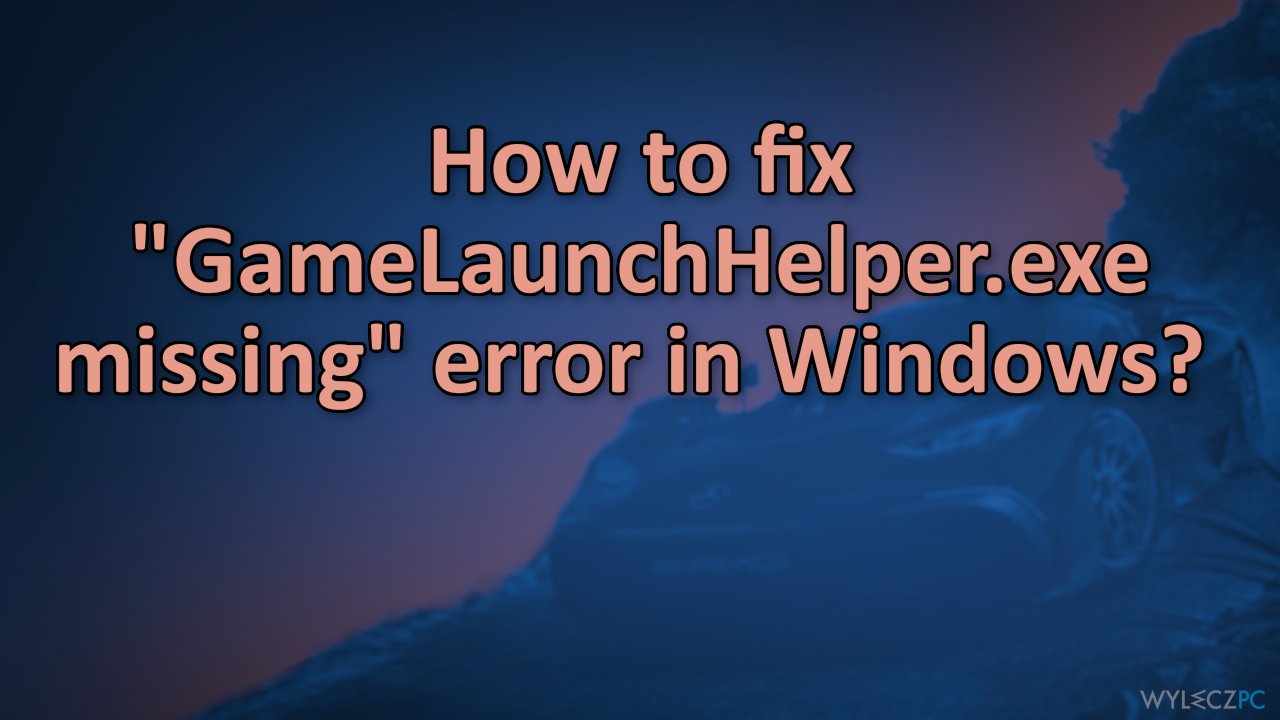
Jeśli chcesz rozpocząć od manualnych rozwiązań, by naprawić błąd ''Brak GameLaunchHelper.exe'' w systemie Windows, możesz zacząć tutaj. Upewnij się, że dokładnie wykonałeś wszystkie kroki:
Metoda 1. Uruchom narzędzie do rozwiązywania problemów z aplikacjami z Windows Store
- Wpisz Rozwiązywanie problemów w wyszukiwarce Windows i wciśnij Enter
- W nowym oknie po prawej stronie kliknij Dodatkowe narzędzia do rozwiązywania problemów
- Przewiń w dół i znajdź wpis Aplikacje ze sklepu Windows Store
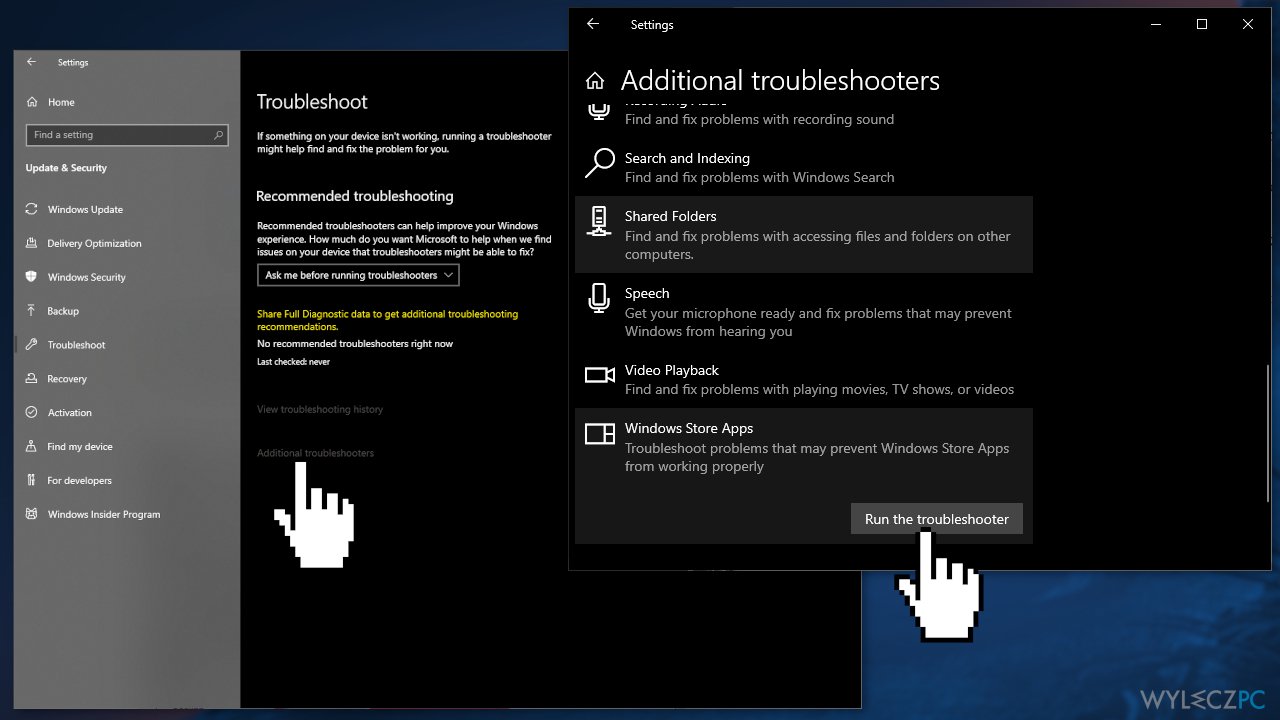
- Wybierz go i kliknij Uruchom narzędzie do rozwiązywania problemów
- Zastosuj zasugerowane rozwiązania.
Metoda 2. Wyłącz oprogramowanie antywirusowe innych firm
Niektóre programy zabezpieczające mogą powodować konflikty z serwerami Microsoft i pakietami danych wysyłanymi przez nie podczas procesu instalacji, błędnie postrzegając niektóre pliki jako niezabezpieczone. Dlatego wiadomo, że usunięcie oprogramowania antywirusowego pomogło niektórym użytkownikom, gdy próbowali naprawić problem z brakującym plikiem GameLaunchHelper.exe w systemie Windows.
- Kliknij prawym przyciskiem myszy ikonę antywirusa i wybierz Wyłącz
- Możesz również dwukrotnie kliknąć ikonę antywirusa i tam poszukać opcji Wyłącz
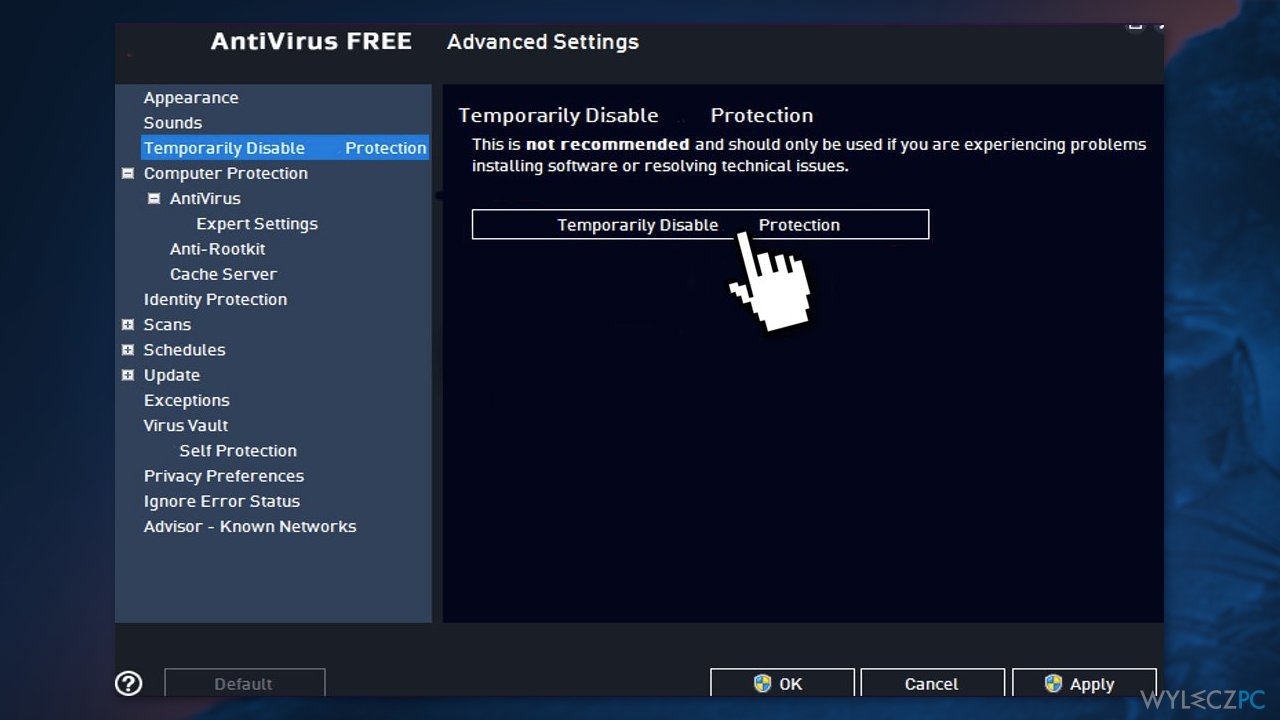
Metoda 3. Napraw uszkodzone pliki systemowe
Użyj poleceń Wiersza polecenia, by naprawić uszkodzenie pliku systemowego:
- Otwórz Wiersz polecenia jako administrator
- Użyj następującego polecenia i wciśnij Enter:
sfc /scannow
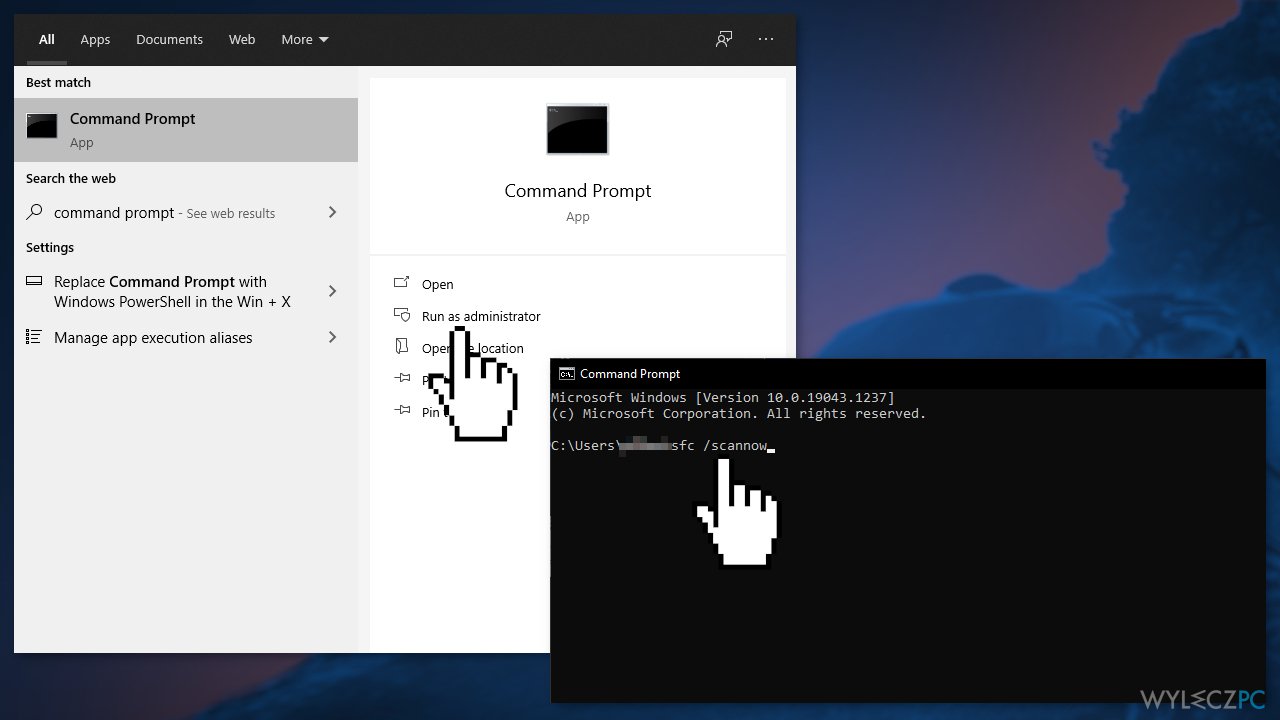
- Uruchom ponownie swój system
- Jeśli kontroler plików systemowych wyświetli błąd, użyj następujących wierszy poleceń, po każdym z nich wciskając Enter:
DISM /Online /Cleanup-Image /CheckHealth
DISM /Online /Cleanup-Image /ScanHealth
DISM /Online /Cleanup-Image /RestoreHealth
Metoda 4. Napraw aplikacje ze sklepu Windows Store
- Wciśnij Windows + R, by otworzyć pole Uruchamianie i wpisz Powershell
- Skopiuj i wklej poniższe polecenie:
Get-AppXPackage | Foreach {Add-AppxPackage -DisableDevelopmentMode -Register „$($_.InstallLocation)\\AppXManifest.xml”}
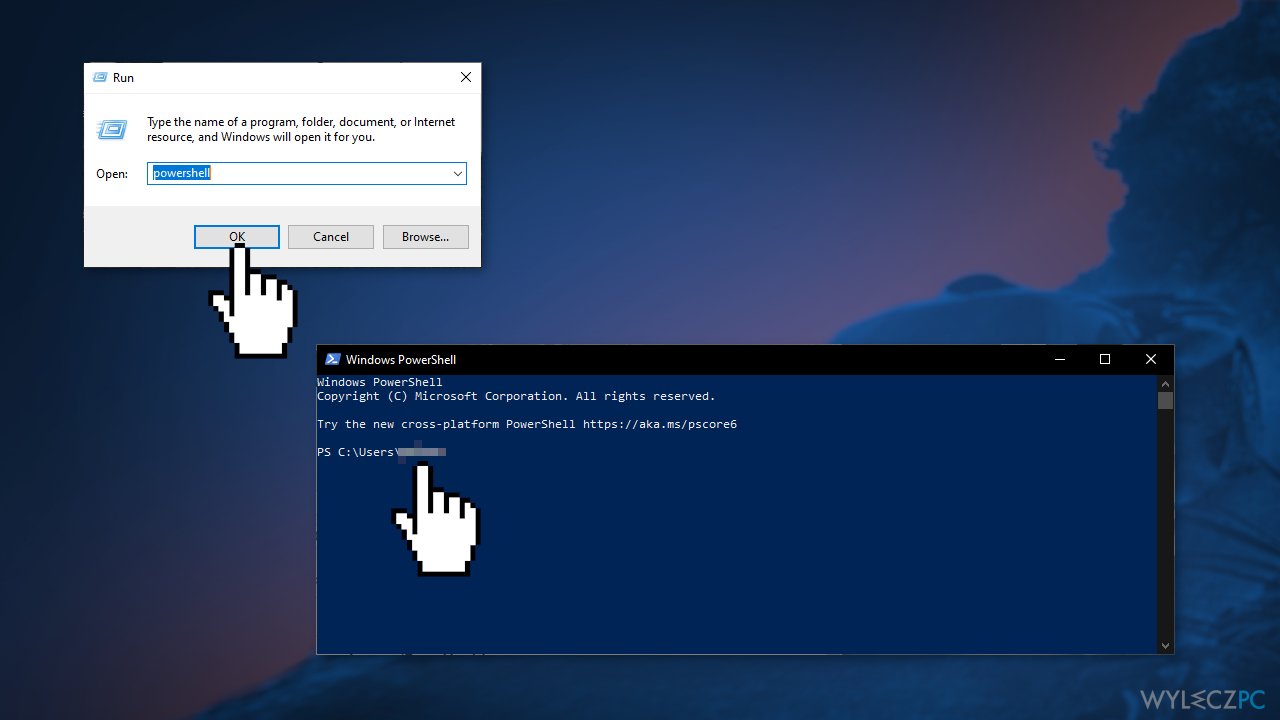
- Uruchom ponownie swój PC
- Sprawdź, czy problem dalej występuje
Metoda 5. Zresetuj każdy komponent Windows Update
- Otwórz ponownie Wiersz polecenia jako administrator
- Skopiuj i wklej następujące polecenia, wciskając Enter po każdym z nich:
- net stop bits
net stop wuauserv
net stop appidsvc
net stop cryptsvc
Del “%ALLUSERSPROFILE%\\Application Data\\Microsoft\\Network\\Downloader\\*.*”
rmdir %systemroot%\\SoftwareDistribution /S /Q
rmdir %systemroot%\\system32\\catroot2 /S /Q
regsvr32.exe /s atl.dll
regsvr32.exe /s urlmon.dll
regsvr32.exe /s mshtml.dll
netsh winsock reset
netsh winsock reset proxy
net start bits
net start wuauserv
net start appidsvc
net start cryptsvc
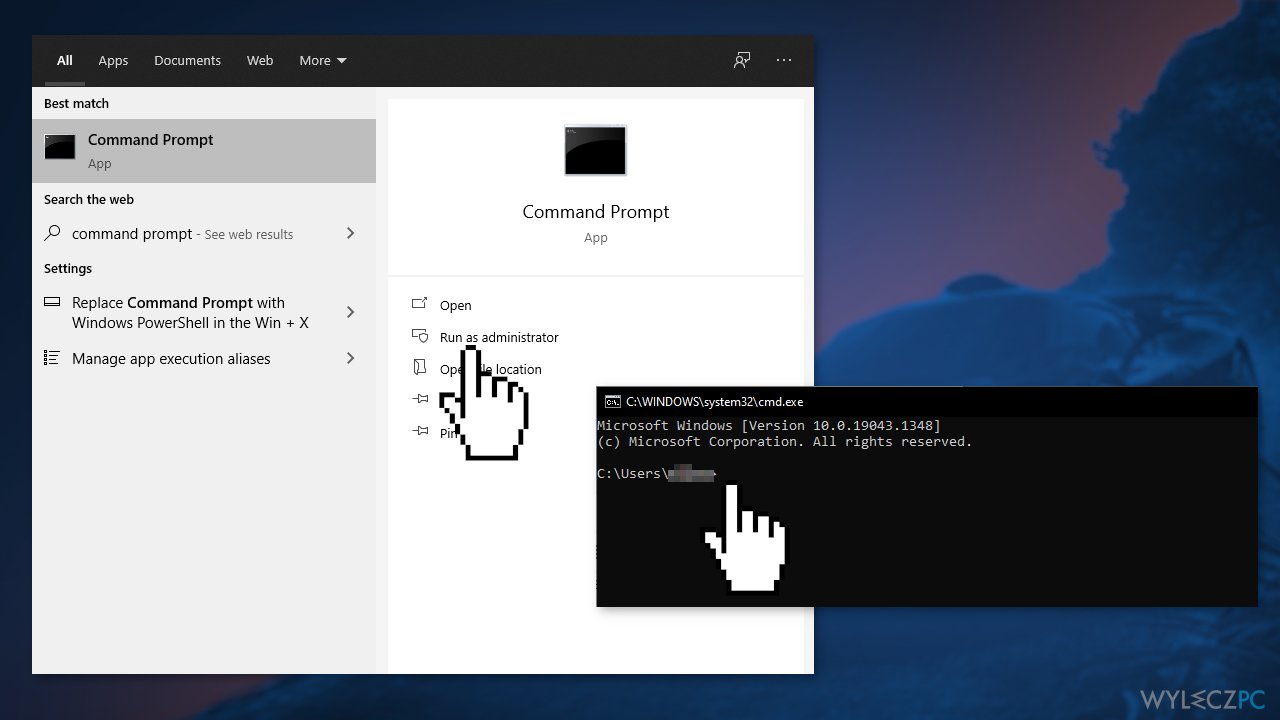
- Uruchom ponownie swój PC
Metoda 6. Uaktualnij system Windows za pomocą nośnika instalacyjnego
- Pobierz nośnik instalacyjny systemu Windows 10 z oficjalnej strony
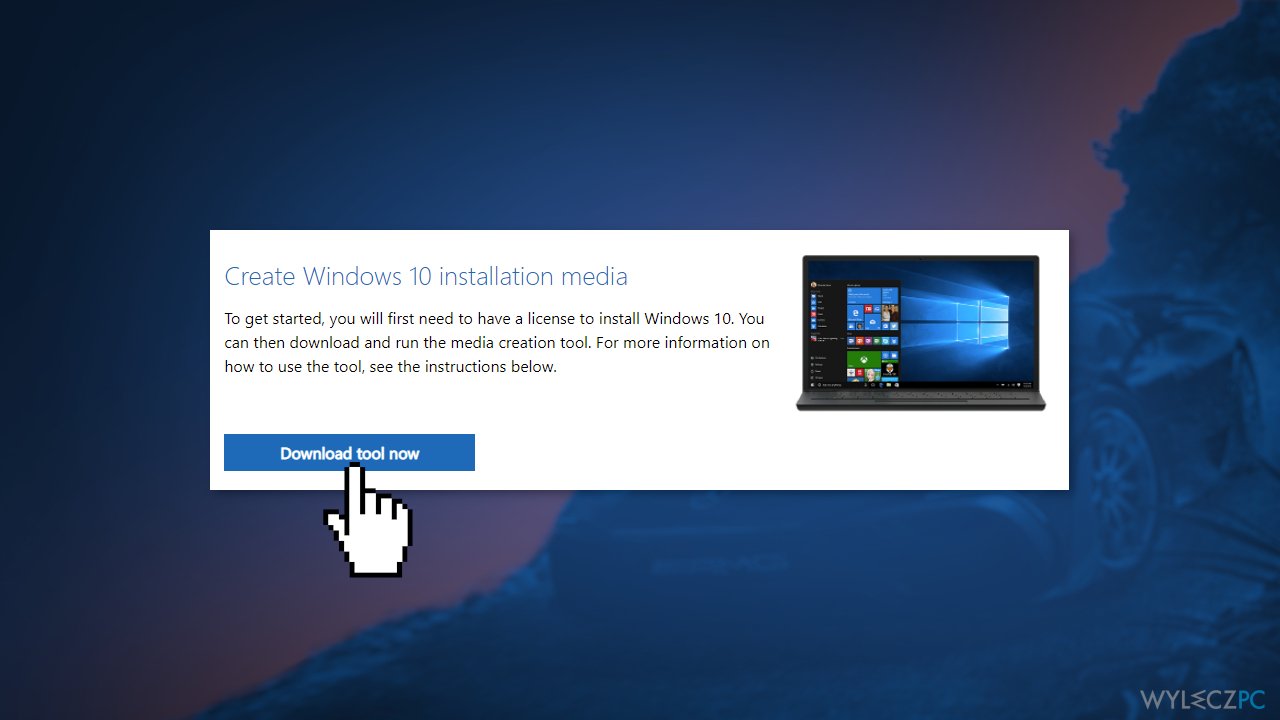
- Po zainstalowaniu uruchom narzędzie z uprawnieniami administratora
- Na stronie Warunki licencji, wybierz Akceptuję
- Na stronie Co chcesz zrobić? Wybierz Uaktualnij ten komputer, a następnie wybierz Dalej
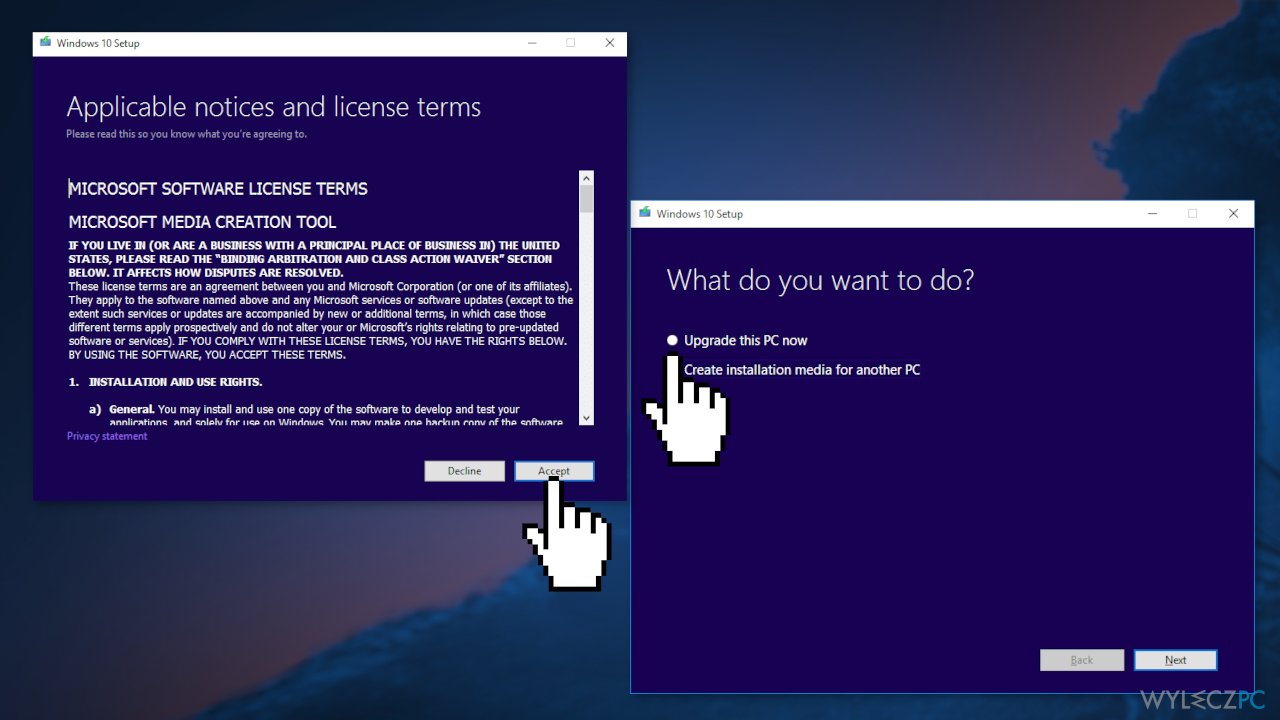
- Poczekaj na zakończenie aktualizacji
Napraw automatycznie wszystkie problemy
Zespół wyleczpc.pl robi wszystko, by pomóc swoim użytkownikom rozwiązywać problemy z ich komputerami. Jeśli nie chcesz korzystać z ręcznych metod eliminacji problemów, skorzystaj z automatycznego oprogramowani. Wszystkie poniższe aplikacje zostały przetestowane i są polecane przez naszych fachowców. Lista tych narzędzi znajsuje się poniżej:
Zapobiegaj śledzeniu cię przez strony internetowe, dostawcę usług internetowych i inne podmioty
Aby pozostać całkowicie anonimowym i zapobiec śledzeniu cię przez dostawcę usług internetowych i rząd, powinieneś skorzystać z Private Internet Access VPN. Pozwoli ci to łączyć się z Internetem zachowując całkowitą anonimowość poprzez szyfrowanie wszystkich informacji oraz zapobiegać śledzeniu, reklamom i złośliwej zawartości. Co najważniejsze, powstrzymasz nielegalne działania inwigilacyjne, które NSA i inne instytucje rządowe prowadzą za twoimi plecami.
Szybko odzyskaj utracone pliki
Nieprzewidziane okoliczności mogą nastąpić w dowolnym momencie podczas korzystania z komputera: może się on wyłączyć z powodu przerwy w zasilaniu, może pojawić się BSOD lub komputer może zostać ponownie uruchomiony przez losowe aktualizacje systemu Windows, kiedy na kilka minut od niego odejdziesz. W efekcie możesz utracić swoje szkolne zadania, ważne dokumenty i inne dane. Aby odzyskać utracone pliki, możesz użyć Data Recovery Pro – ten program przeszukuje kopie plików, które są wciąż dostępne na twoim dysku twardym i szybko je odzyskuje.



